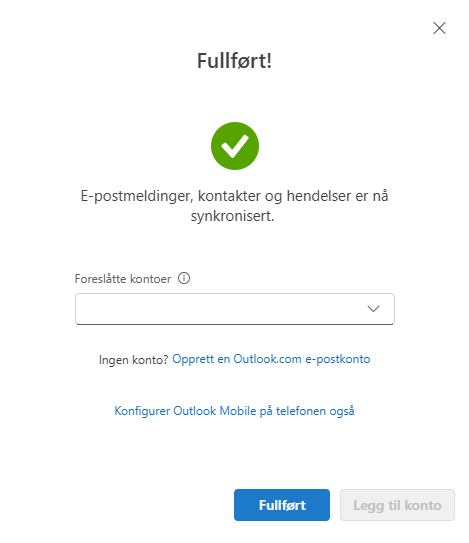Personvernadvarsel
Ved å bruke "Nye" Outlook vil brukernavn og passord, samt innholdet av epostmeldinger, kalenderdata og kontaktliste bli kopiert av Microsoft og lagret til Microsofts servere (skytjeneste).
Kilde: Heise Online (tysk), se også oppsummering hos epostleverandøren mailbox.org (engelsk).
Denne kopieringen styres av Microsoft, ikke av oss.
Sett deg derfor inn i Microsofts databehandleravtale og personvernerklæring.
Hvis du ønsker å bruke Outlook i bedriftssammenheng bør du også vurdere bruken opp mot Personopplysningsloven og Personvernforordningen (GDPR).
Klikk på Legg til konto nede til venstre i Outlook-vinduet
Eventuelt gå rett til steg 2 om dette er første oppstart av "Nye" Outlook
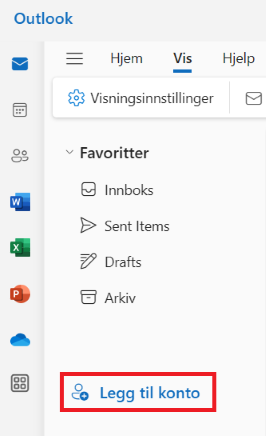
Fyll inn epost-adressen din, og klikk Fortsett
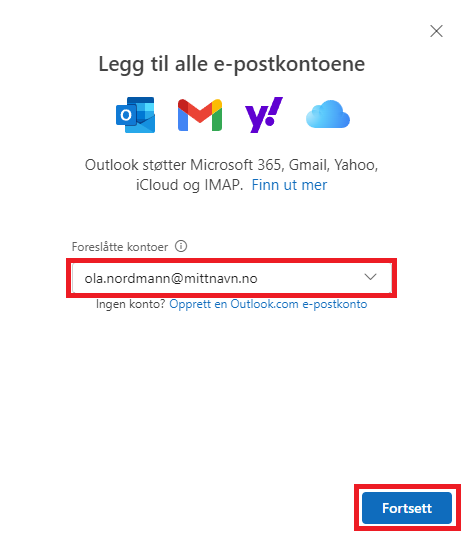
Klikk på Vis mer og fyll ut følgende informasjon, klikk deretter Fortsett:
Innkommende epost:
- IMAP-server for innkommende e-post: imap.domeneshop.no
- IMAP-passord: Fyll ut ditt passord
- Port: 993
- Sikker tilkoblingsstype: SSL/TLS (anbefales)
Utgående epost:
- SMTP-brukernavn: Fyll ut din epost-adresse (f.eks ola.nordmann@mittnavn.no)
- SMTP-passord: Fyll ut ditt passord (samme som innkommende epost/IMAP)
- SMTP-server for utgående e-post: smtp.domeneshop.no
- Port: 465
- Sikker tilkoblingsstype: SSL/TLS (anbefales)
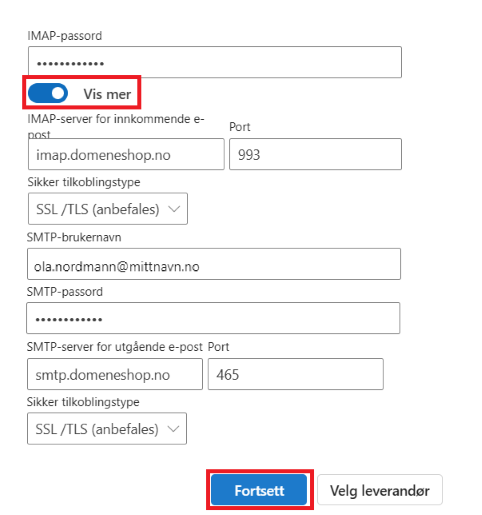
Deretter vil Outlook be deg om å synkronisere mot Microsoft Cloud og et par steg relatert til personlige preferanser, før kontoen til slutt er lagt til: